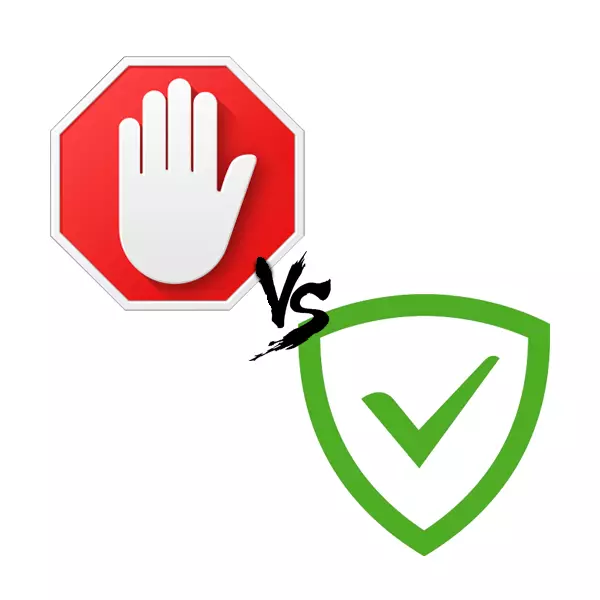
Varje dag är internet alltmer fyllt med reklam. Det är omöjligt att ignorera det faktum att det behövs, men inom rimliga gränserna. För att bli av med starkt obsessiva meddelanden och banderoller som upptar en stor del av skärmen, uppfanns speciella applikationer. Idag försöker vi bestämma vilken av mjukvarulösningarna som är att föredra. I den här artikeln väljer vi från de två mest populära applikationerna - adguard och adblock.
Reklamblock urvalskriterier
Hur många människor, så många åsikter, så bara du bestämmer vilket program som ska användas. Vi ger i sin tur bara fakta och beskriver de funktioner som du bör vara uppmärksam på när du väljer.Produktdistributionstyp
Adblock
Denna blockerare distribueras helt utan kostnad. Efter installationen av lämplig förlängning (och Adblock är en förlängning för webbläsare) en ny sida öppnas i själva webbläsaren. Det kommer att erbjudas att donera eventuellt belopp för att använda programmet. Samtidigt kan medel returneras inom 60 dagar om det inte passade dig av någon anledning.
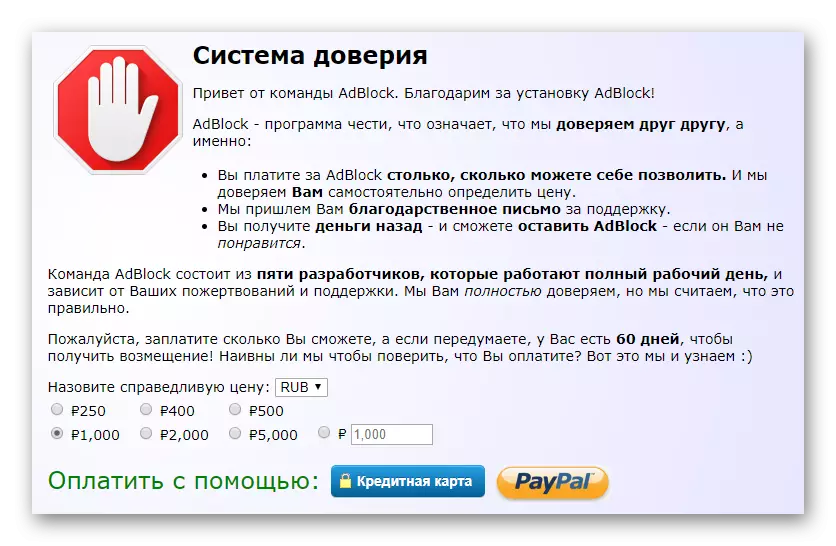
Advokat
Denna programvara, i motsats till en konkurrent, kräver några finansiella investeringar för användning. Efter nedladdning och installation av dig får du exakt 14 dagar för att testa programmet. Detta öppnar åtkomst helt till alla funktionella. Efter den angivna perioden måste du betala för vidare användning. Lyckligtvis är priserna mycket demokratiska för alla typer av licens. Dessutom kan du välja önskat antal datorer och mobila enheter, som kommer att installeras i framtiden.

Adblock 1: 0 adguard
Påverkan på produktivitet
En lika viktig faktor vid valet av en blockerare är det konsumerade minnet och den övergripande effekten på systemets funktion. Låt oss ta reda på vem från representanterna för sådan programvara som behandlas med den här uppgiften bättre.
Adblock
För att resultaten ska vara mest korrekta, mäta det minne som förbrukas av båda applikationerna under identiska förhållanden. Eftersom Adblock är en förlängning för webbläsaren, kommer de konsumerade resurserna att se där. Vi använder för testet en av de mest populära webbläsarna - Google Chrome. Dess uppgiftshanterare visar följande bild.
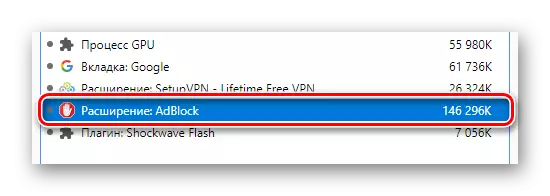
Som du ser överstiger minnet något belopp på 146 MB. Observera att det är med en öppen flik. Om det finns flera av dem, och även med en riklig mängd reklam, kan detta värde öka.
Advokat
Detta är en fullfjädrad programvara som behöver installeras på en dator eller en bärbar dator. Om du inte kopplar bort den till AutoLoader varje gång systemet startar, kan starthastigheten minskas. Programmet har en stor inverkan på lanseringen. Detta anges i lämplig flik i uppgiftsändaren.
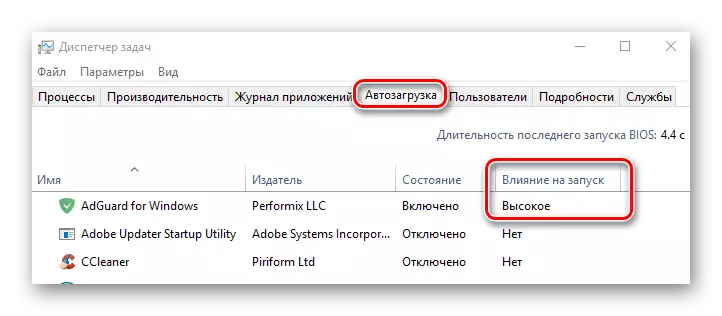
När det gäller minnesförbrukningen är bilden väldigt annorlunda än konkurrenten. Som "Resource Monitor" visar, programmets arbetsminne (det menas att det är ett fysiskt minne som förbrukas av programvara för tillfället) är bara ca 47 MB. Detta tar hänsyn till processen i själva programmet och dess tjänster.

Som följer av indikatorerna är fördelen att fördelen är helt på sidan av adguard. Men glöm inte det när du besöker webbplatser med ett stort antal reklam och det kommer att konsumera mycket minne.
Adblock 1: 1 adguard
Arbeteffektivitet utan tidigare inställningar
De flesta program kan användas omedelbart efter installationen. Det gör det enkelt lättare för användare som inte vill eller inte kan konfigurera en sådan programvara. Låt oss kolla hur hjältarna på vår dagens artikel beter sig utan föregående konfiguration. Omedelbart vill uppmärksamma det faktum att testet som utförs är inte en garantist för kvalitet. I vissa situationer kan resultaten vara något annorlunda.
Adblock
För att bestämma den ungefärliga effektiviteten i den här blockeraren, tillgriper vi hjälp av en speciell testplats. Det är värd för olika typer av reklam för sådana kontroller.
Utan de medföljande blockerna laddas 5 av 6 typer av annonsering på den angivna webbplatsen. Inkludera en förlängning i webbläsaren, gå tillbaka till sidan och se följande bild.
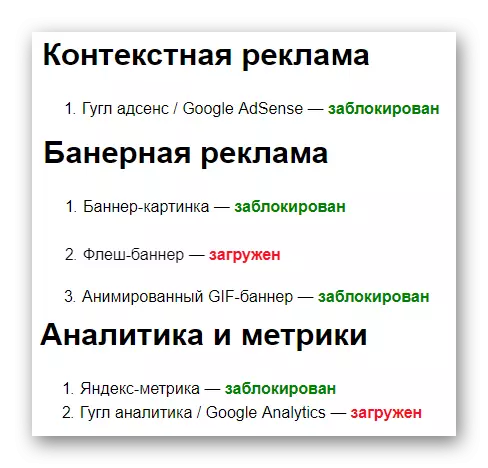
Totalt blockerade expansionen 66,67% av all reklam. Detta är 4 av 6 tillgängliga block.
Advokat
Nu kommer vi att genomföra liknande test med den andra blockeraren. Resultaten var som följer.
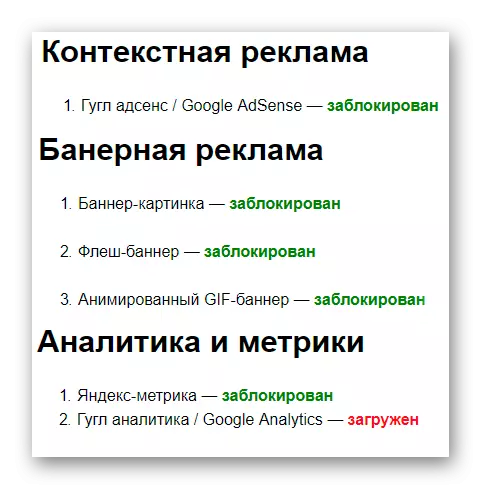
Denna ansökan har blockerat mer reklam än en konkurrent. 5 positioner från 6 presenterade. Den övergripande prestationsindikatorn var 83,33%.
Resultatet av detta test är mycket uppenbart. Utan tidigare konfiguration fungerar Adguard mer effektivt än Adblock. Men ingen förbjuder att kombinera båda blockerarna för att uppnå det maximala resultatet. Till exempel, arbetar i ett par de angivna programmen helt och hållet all annonsering på en testplats med 100% effektivitet.
Adblock 1: 2 adguard
Bekvämligheten med användningen
I det här avsnittet kommer vi att försöka överväga båda applikationerna med tanke på bekvämligheten med att använda dem, hur lätt de är i bruk och hur programgränssnittet inte ser ut.
Adblock
Samtalsknappen på huvudmenyn i det här blocket finns i det övre högra hörnet av webbläsaren. Genom att klicka på den när den vänstra musknappen kommer du att se en lista med tillgängliga parametrar och åtgärder. Bland dem är det värt att notera parametrarnas linje och möjligheten att inaktivera expansion på vissa sidor och domäner. Det senare alternativet kommer att vara användbart i de fall det är omöjligt att komma åt alla möjligheter på webbplatsen med den lanserade annonseringsblockaren. Tyvärr finns det också idag.
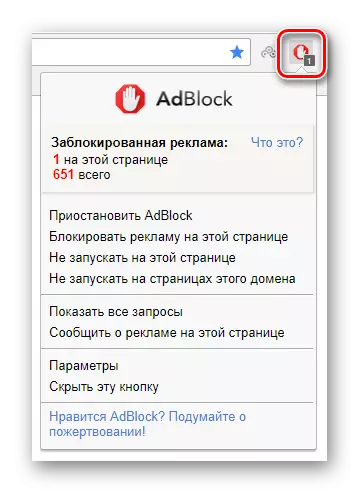
Om du klickar på sidan i webbläsaren högerklickar du, kan du se motsvarande objekt med rullgardinsmenyn. I det kan du helt blockera all möjlig annonsering på en viss sida eller hela webbplatsen.
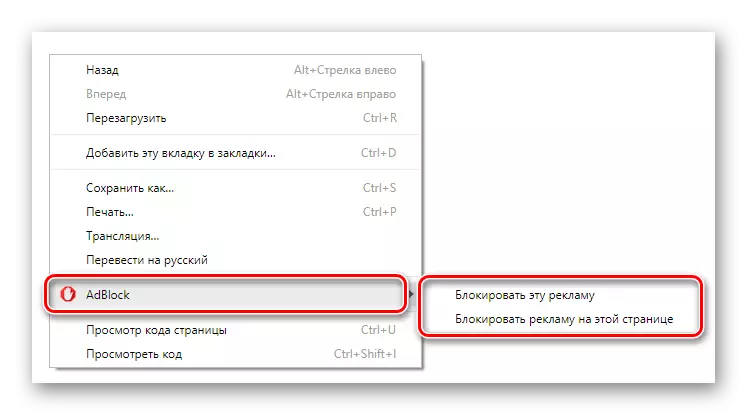
Advokat
Som passar en fullfjädrad programvara ligger den i brickan som ett litet fönster.
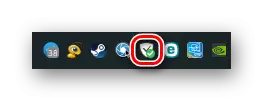
När du klickar på den högra musknappen ser du menyn. Det presenterar de vanligaste alternativen och parametrarna. Du kan också tillfälligt aktivera / inaktivera allt adguardskydd och stänga programmet själv utan att stoppa filtreringen.

Om du klickar på fackikonet två gånger på vänster musknapp, öppnas huvudprogramvaran. Det erbjuder information om antalet blockerade hot, banderoller och räknare. Du kan också aktivera eller inaktivera sådana ytterligare alternativ som antifisk, antikanner och föräldrakontroll.

Dessutom, på varje sida i webbläsaren hittar du en extra kontrollknapp. Som standard är det i nedre högra hörnet.

När du klickar på den öppnas menyn med inställningarna på knappen (plats och storlek). Omedelbart kan du låsa upp annonsering på den valda resursen eller, tvärtom, helt eliminera den. Om det behövs kan du aktivera funktionen av tillfälliga inaktiverande filter i 30 sekunder.
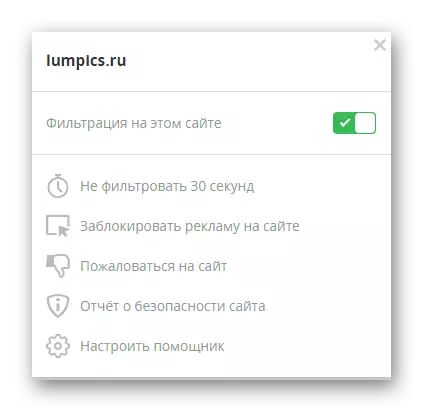
Vad har vi fått som ett resultat? På grund av det faktum att Adguard innehåller många ytterligare funktioner och system har den ett mer omfattande gränssnitt med ett stort antal data. Men samtidigt är det mycket trevligt och skär inte ögonen. Adblock har en något annorlunda situation. Expansionsmenyn är enkel, men det är tydligt och mycket vänlig även med avseende på en oerfarna användare. Därför antar vi att en rita.
Adblock 2: 3 adguard
Allmänna parametrar och konfiguration av filter
Sammanfattningsvis vill vi kortfattat berätta om parametrarna för båda applikationerna och hur filtren implementeras i dem.
Adblock
Inställningar för detta block Sloc lite. Men det betyder inte att förlängningen inte kan klara av uppgiften. Det finns tre flikar med inställningar - "Totalt", "Filterlistor" och "Setup".

Du kommer inte sluta i detalj vid varje punkt, särskilt eftersom alla inställningar är intuitiva. Observera endast de två sista flikarna - "Filterlistor" och "Inställningar". I det första kommer du att kunna aktivera eller inaktivera olika filterlistor, och i den andra - redigera dessa mest filter manuellt och lägga till webbplatser / sidor till undantag. Observera att för att redigera och skriva nya filter måste du följa vissa syntaxregler. Därför, utan behov, är det därför bättre att inte störa här.
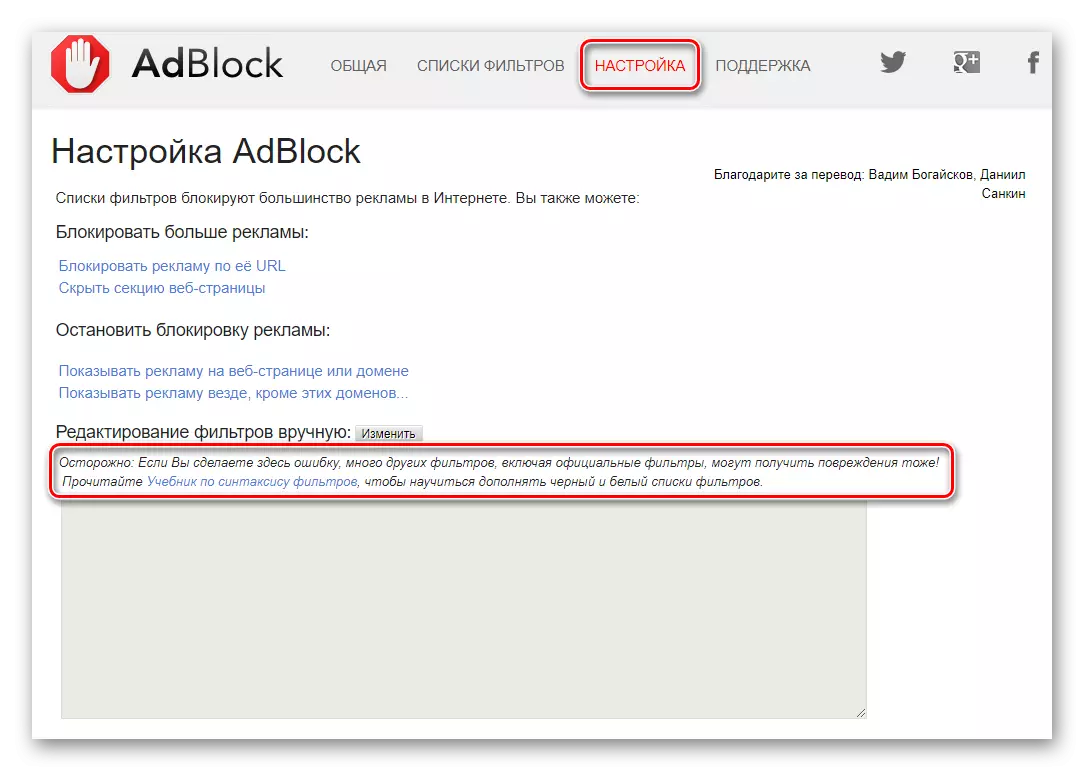
Advokat
Denna ansökan har mycket fler inställningar jämfört med konkurrenten. Vi kör bara på de viktigaste av dem.
Först och främst minns vi att det här programmet är engagerat i att filtrera reklam inte bara i webbläsare, men också i många andra applikationer. Men du har alltid möjlighet att ange var annonsen ska blockeras, och vilken är värd att bypass. Allt detta görs i en speciell flik i inställningarna som heter "Filtrerade program".
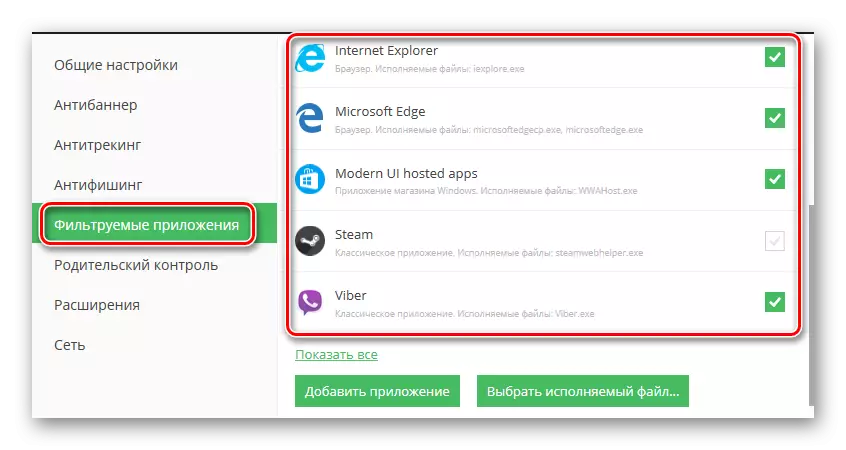
Dessutom kan du inaktivera den automatiska laddningen av blockeraren när du startar systemet för att påskynda operativsystemet. Denna parameter justeras på fliken Allmänna inställningar.

På fliken Antibanner hittar du en lista över tillgängliga filter och redaktören för dessa mest regler. När du besöker utländska webbplatser kommer standardprogrammet att skapa nya filter som är baserade på resursspråket.
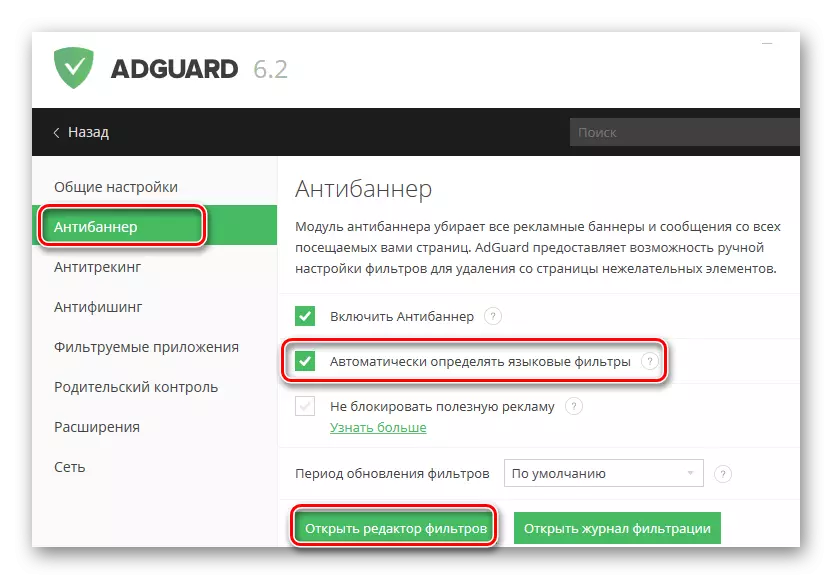
I filterredigeraren rekommenderar vi att du inte ändrar språkreglerna som skapas av programmet automatiskt. Som i fallet med adblock behövs särskild kunskap för detta. Oftast tillräckligt för att ändra användarfiltret. Det kommer att innehålla en lista över de resurser där annonseringsfiltrering är avstängd. Om du vill kan du alltid fylla på den här listan med nya webbplatser eller radera dem från listan.
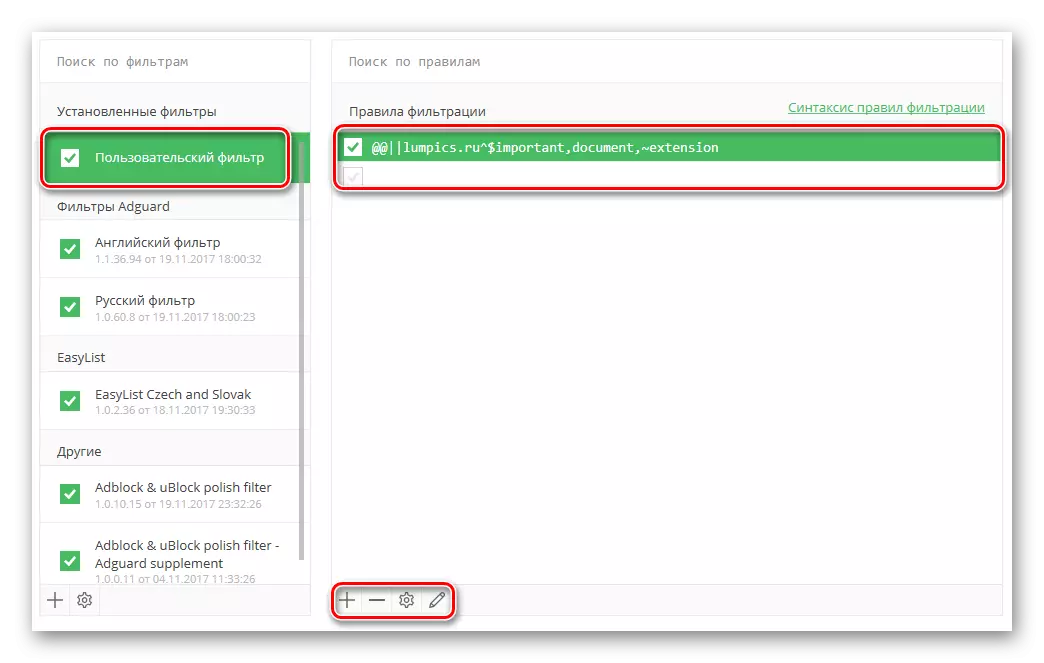
De återstående adguardparametrarna krävs för en tunnare inställning av programmet. I de flesta fall använder den vanliga användaren dem inte.
Sammanfattningsvis skulle jag vilja notera att både den andra applikationen kan användas som de säger, "ut ur lådan". Om så önskas kan listan över standardfilter kompletteras med eget ark. Och Adblock, och Adguard har en tillräcklig inställningar för maximal effektivitet. Därför har vi en rita igen.
Adblock 3: 4 adguard
Slutsatser
Låt oss nu sammanfatta en sammanfattning.
Proffs adblock
- Fri distribution;
- Enkelt gränssnitt;
- Flexibla inställningar;
- Påverkar inte hastigheten på systemets belastning;
Nackdelar adblock
- Förbrukar ganska mycket minne
- Genomsnittlig blockeringseffektivitet;
Pros adguard
- Fint gränssnitt;
- Hög blockeringseffektivitet;
- Flexibla inställningar;
- Möjligheten att filtrera olika tillämpningar;
- Liten minneskonsumtion;
Nackdelar advokat
- Betald distribution;
- En stark effekt på OS: s starthastighet;
Slutkonto Adblock 3: 4 adguard
På detta kommer vår artikel till ett slut. Som vi nämnde tidigare tillhandahålls denna information i form av fakta för reflektion. Hennes mål är att hjälpa till att bestämma vid val av en lämplig reklamblockerare. Och vilken applikation kommer du att föredra - att bara lösa dig. Vi vill påminna om att du kan dölja reklam i webbläsaren kan du också använda de inbyggda funktionerna. Du kan lära dig mer om detta från vår speciella lektion.
